久しぶりの放送カテゴリ。バ美肉とボイチェンについて投稿します。
PC新調仕立ての頃、バ美肉とボイチェンを試してうまくできなかったが、久しぶりに試したところいい感じのモデルやボイチェンソフトがあり、ブログとして更新します。
この投稿は自分の使用感を述べるものであり、まとめなどではありません。
バ美肉のソフト
VMagicMirror(無料)
バ美肉には様々なトラッキングソフトがありますが、現在、VMagicMirrorというのを使っております。
※詳細はリンク先の説明欄やYouTubeを参照。
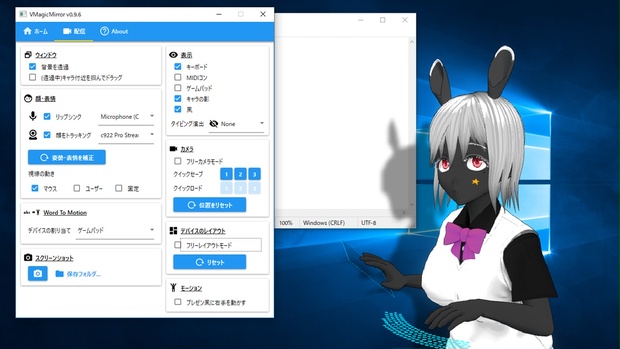
このソフトは少しだけ、顔を認識して口や頭の動きを読み込みますが、手を振る場合は、外付けのモーションキャプチャー機を買わないといけないです。
ウェブカメラモーションキャプチャー(有料)
月額190円と有料ではありますが、このウェブカメラモーションキャプチャーはかなり優秀、ウェブカメラだけで、顔の表情、目や口、手の動きまでもトラッキングしてくれる優れものです。
外付けのモーションキャプチャー不要はかなり大きいです。
しばらくVMagicMirrorを使い続けて、その後ウェブカメラモーションキャプチャーを使ってみます。
ボイチェンのソフト
RVC(リアルタイムボイスチェンジャー)
今のところ、私のおすすめソフトはRVC(リアルタイムボイスチェンジャー)です。
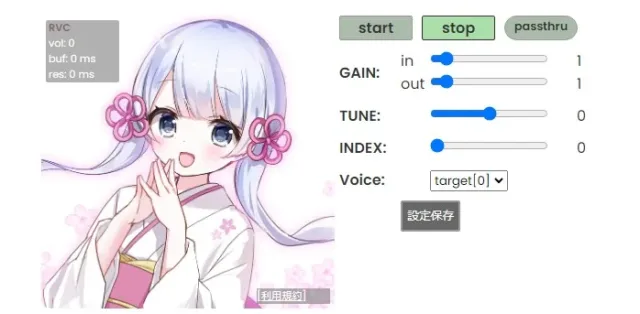
このソフト優秀過ぎ!ある程度の音声を女の子っぽく変えることができる、完全に変えることは難しいけど
これは他のソフトに比べるとかなり精度が高く出来ているので、とても面白い!
導入テスト
動画の通りに試すとうまく導入出来ましたが、実際に放送などゲームと一緒に音を出すにはどうしたら良いのか?という壁に当たる。変声後の声もデスクトップとして出てしまうと、ゲーム音と同時出力される。
この状態で放送をするとゲームによっては音が変わったり、声が小さかったりと細かい調整が出来なくなってしまうのである。
その悩みを同じ配信者である、ねけちゃんへ相談したところ、「Realtek_Digital_Output」という仮想サウンドミキサーを入れることで解決できるという情報を得る。
早速、OBSの出力サウンドデバイスをRealtek_Digital_Outputへ変更したところ、うまく出来ました!
いくつか音声テストをかねて声のトーンを上げるとそれっぽく聞こえるようです。
声のトーンを上げる

それっぽく聞こえるけど、それと同時に何やってんだろうな、と悲しくもなる。
何度か試したところ思わぬミスをする。RVC側でサウンド出力先を「Realtek_Digital_Output」とは別のものを設定してしまい、4時間ほど変声がなく無音、字幕放送だった。これは地味に痛い。
放送後は、必ず音がちゃんと出ているのか確認してやるしかない。本当に痛いミスだった。
実際はゲーム音は出ていたので字幕放送ですか?と言われれば、放送としては成り立つレベルだったので崩壊ではありませんでした。
悲しみの音声テスト

とりあえず、使用感は掴んだところでマニュアルを見ているもののわからない事が多い。高い声を出してしまうと声がかすれてしまう、現在この問題を調べているところです。
chunkやEXTRAなどは設定を上げすぎると、レスポンスが遅くなるというぐらいで、高い声のかすれについては、設定というより、元のVoiceモデルを調整しないといけなさそうです。
最後に
自分の環境だけかもしれないけど、RVCをダウンロードフォルダより他のフォルダに移すと起動しないことがありましたが、
どうもフォルダが日本語になるとうまく読み取ってくれないようです。
同じ悩みがある人はCドライブ直下へ移動してから動作確認を実施ください。
あとがき
元の声はRVC_webUIで作れるようです。何となく、Stable Diffusionと同じような構成みたいなので、次回は気晴らしにこれを試して自分で声を作ってみます。

